
智能手机是我们的生命线,让我们保持联系和了解情况。这种连接的关键是 SIM 和 SD 卡,它们存储我们的联系人、消息并扩展设备的内存。三星 Galaxy S23 系列(包括 S23、S23 Plus 和 S23 Ultra)提供复杂的 SIM 卡管理功能。本指南提供了有关在 Galaxy S23 设备中插入或移除这一重要组件的全面说明。
SIM 卡管理:如何从 Samsung Galaxy S23 插入 SIM 卡
将 SIM 卡插入 Samsung Galaxy S23 非常简单。首先找到设备底部的 SIM 卡托盘。使用弹出工具(或小回形针)轻轻地释放托盘。将 SIM 卡放入托盘中,确保其与指示的形状和方向对齐。小心地将托盘滑回手机中,避免任何用力移动。
将 SIM 卡插入 Samsung Galaxy S23 的过程非常简单。这是分步指南:
- 找到 SIM 卡托盘:首先找到位于 Samsung Galaxy S23 底部边缘的 SIM 卡托盘。
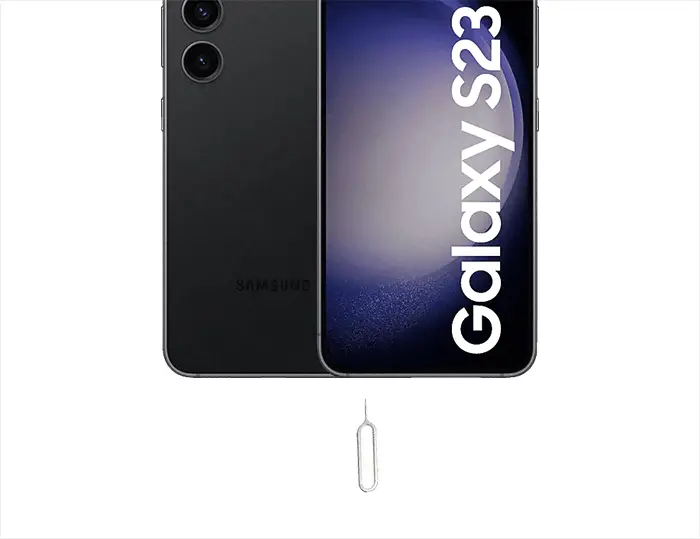
- 弹出 SIM 卡托盘:使用设备随附的弹出工具或小回形针。将工具插入 SIM 托盘上的小孔中,然后轻轻但用力按压,直至托盘稍微弹出。
- 取出 SIM 卡托盘:小心地将 SIM 卡托盘从设备中拉出。确保平稳握住设备和托盘,以避免掉落或错位。
- 放置SIM卡:将 SIM 卡与托盘上指示的形状和方向对齐。 SIM 卡应紧贴其指定的插槽。如果是 nano-SIM 卡,则只能以一种方式安装,因此无需强制安装。
- 重新插入 SIM 卡托盘:将 SIM 卡正确放置在托盘上后,小心地将托盘滑回手机中。确保其笔直插入并与设备框架齐平。
- 固定托盘:将托盘完全推入手机,直至其卡入到位并牢固关闭,以便 它又防水了.
- 打开您的设备: 打开您的三星 Galaxy S23 并按照屏幕上的说明设置 SIM 卡。
请记住,在整个过程中,请轻拿轻放您的 SIM 卡和设备,以免损坏。如果将托盘重新插入设备时遇到阻力,请仔细检查以确保 SIM 卡正确对齐并固定在托盘中。避免过度用力,因为这可能会损坏 SIM 卡和设备。

正确安装 Samsung Galaxy S23 SIM 卡的重要性
正确安装 SIM 卡对于获得最佳性能至关重要。开始之前请确保您的设备已关闭。将 SIM 卡与托盘的指定插槽对齐,注意指示正确方向的凹口。如果插入不正确,可能无法检测到 SIM 卡,更糟糕的是,可能会损坏卡或手机。
Galaxy S23 Ultra SIM 设置
在 S23 Ultra 中设置 SIM 卡涉及类似的步骤。插入 SIM 卡后,打开设备电源。按照屏幕上的说明设置您的网络, 无线通话 至 进行视频通话 如果您从其他设备切换,则可以传输数据。
将 SIM 卡插入 S23 Ultra 需要注意细节。确保卡的金色触点面朝下,并与托盘边缘齐平,然后再将其滑回设备中。
取出 SIM 卡 Galaxy S23 / Ultra / Plus
至 取出SIM卡 从 S23 Plus 开始,请先关闭手机电源。使用弹出工具打开SIM托盘并轻轻取出卡。确保小心处理该卡,以避免任何静电或物理损坏。
SD 卡兼容性:了解您的 Galaxy S23 系列
遗憾的是,三星 Galaxy S23 系列(包括 Galaxy S23、S23 Plus 和 S23 Ultra)不支持使用 microSD 卡。这意味着这些型号没有用于插入或取出 SD 卡的专用插槽。
Galaxy S23 系列中的内存管理
由于 Galaxy S23 系列缺乏 SD 卡支持,因此有效管理内部存储非常重要。这些设备配备了充足的内置存储选项,用户可以利用云存储解决方案来获得额外的空间。定期清除缓存、卸载未使用的应用程序以及有效管理媒体文件也有助于优化可用内存。
扩展存储的替代方案
对于需要比内部存储器提供的更多存储空间的用户,有多种选择:
- 云存储服务:利用 Samsung Cloud、Google Drive 或 Dropbox 等云存储解决方案获得额外空间来存储文档、照片和其他文件。
- USB OTG(便携式):Galaxy S23 系列支持 USB OTG,可让您连接 USB 闪存驱动器或外部硬盘驱动器等外部存储设备以获取额外的存储容量。
处理存储限制
如果您面临 Galaxy S23 设备存储空间有限的难题:
- 定期数据备份:定期将重要数据备份到云服务或计算机,以释放设备空间。
- 简化应用程序和媒体:对您安装的应用程序和存储的媒体文件有选择性。选择音乐和视频的流媒体服务,而不是将它们存储在您的设备上。
通过了解这些限制并探索替代存储解决方案,用户可以有效地管理三星 Galaxy S23 系列上的数据和存储需求。
常见问题
我可以在 Samsung Galaxy S23 Ultra 中使用 microSD 卡吗?如果可以,如何插入?
不幸的是,三星 Galaxy S23 Ultra 不支持 microSD 卡。因此,该型号中没有插入 microSD 卡的选项。该设备以充足的内部存储空间进行补偿,并提供额外空间的云存储解决方案。
在 Galaxy S23 中插入或取出 SIM 卡是否需要任何特定工具?
是的,从 Galaxy S23 插入或取出 SIM 卡需要使用 SIM 弹出工具。该工具通常随手机附带。如果没有,也可以用小回形针轻轻压入 SIM 卡托盘上的弹出孔。
如何将数据从旧手机的 SIM 卡传输到新的 Galaxy S23?
要将数据从旧 SIM 卡传输到新 Galaxy S23,请先将 SIM 卡插入 S23。然后使用三星的 Smart Switch 应用程序或类似的数据传输工具将联系人和其他 SIM 卡存储的数据传输到您的新设备。
如果将 SIM 卡插入三星 S23 Plus 后无法识别,我该怎么办?
如果您的 SIM 卡无法在 Samsung S23 Plus 中识别,请确保它已正确插入并与设备兼容。重新插入SIM卡后重新启动手机。如果问题仍然存在,请联系您的运营商或联系专业技术人员寻求帮助。
三星 Galaxy S23 和 S23 Ultra 型号的 SIM 卡插槽有区别吗?
三星 Galaxy S23 和 S23 Ultra 型号中的 SIM 卡插槽在功能上基本相同。两种型号都支持相同尺寸的 SIM 卡,并遵循类似的插入和取出过程。
在 Galaxy S23 中插入新 SIM 卡后,是否需要调整任何特定设置?
在 Galaxy S23 中插入新的 SIM 卡后,手机应自动配置必要的设置。但是,您可能需要手动选择运营商的网络并调整漫游设置(如果适用)。此外,检查是否有任何特定于运营商的应用程序或更新。
我们的结论
总而言之,三星 Galaxy S23 系列(包括 S23、S23 Plus 和 S23 Ultra)提供了简化且用户友好的体验,特别是在 SIM 卡管理方面。虽然这些型号不支持 microSD 卡,但它们具有大量的内置存储空间以及与各种云存储解决方案的兼容性。用户可以遵循本指南中提供的指导,以确保无缝操作并充分利用设备的内部存储和连接功能。
对于设置新手机或处理 SIM 卡相关问题的用户,这些说明将指导您完成每个步骤。我们建议探索云服务或不支持 SD 卡的 USB OTG 等替代方案,以满足额外的存储需求。如果您遇到具体或复杂的问题,建议参考用户手册或寻求专业技术人员的帮助。






发表评论